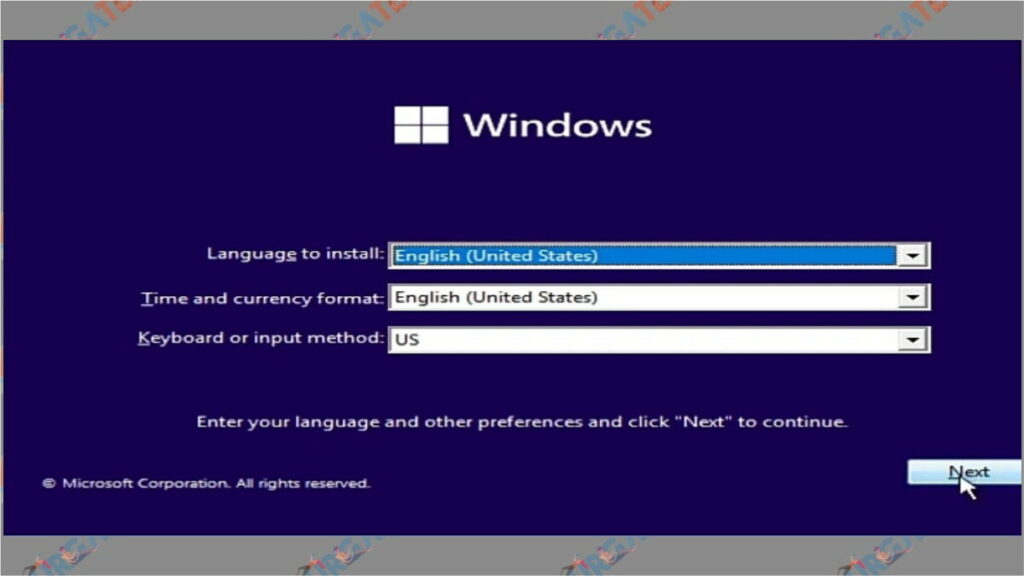Salam pembaca! Selamat datang di artikel kami yang akan membahas tentang cara instal Windows 11. Dalam artikel ini, kami akan memberikan panduan langkah demi langkah tentang bagaimana Anda dapat menginstal sistem operasi terbaru dari Microsoft ini. Windows 11 hadir dengan antarmuka yang segar, fitur-fitur baru yang menarik, dan peningkatan performa yang signifikan. Mari kita mulai dengan langkah pertama untuk menginstal Windows 11.
1. Persyaratan Sistem
Sebelum Anda mulai menginstal Windows 11, Anda perlu memastikan bahwa sistem komputer Anda memenuhi persyaratan minimum yang diperlukan. Berikut adalah beberapa persyaratan sistem untuk menginstal Windows 11:
| Persyaratan | Spesifikasi Minimum |
|---|---|
| Prosesor | 1 gigahertz (GHz) atau lebih cepat dengan 2 atau lebih core |
| RAM | 4 GB atau lebih |
| Penyimpanan | 64 GB atau lebih |
| GPU | DirectX 12 atau versi yang lebih baru dengan driver WDDM 2.0 |
| Tampilan | Resolusi layar 720p atau lebih tinggi, dengan layar sentuh atau pen input |
Pastikan juga Anda memiliki koneksi internet yang stabil selama proses instalasi. Setelah memastikan persyaratan sistem terpenuhi, Anda siap untuk melanjutkan ke langkah selanjutnya.
2. Persiapan Instalasi
Langkah pertama dalam persiapan instalasi Windows 11 adalah membuat salinan cadangan (backup) semua data penting yang ada di komputer Anda. Ini akan melindungi data Anda jika terjadi kegagalan instalasi atau masalah lainnya.
Selanjutnya, pastikan Anda memiliki media instalasi Windows 11 yang valid, seperti USB bootable atau DVD instalasi. Anda dapat mengunduh file ISO Windows 11 dari situs resmi Microsoft dan membuat media instalasi menggunakan alat bantu yang disediakan.
3. Proses Instalasi
Selanjutnya, sambungkan media instalasi yang sudah Anda persiapkan ke komputer Anda. Restart komputer dan masuk ke menu boot. Pilih media instalasi sebagai perangkat boot utama.
Setelah booting dari media instalasi, Anda akan masuk ke layar instalasi Windows 11. Ikuti petunjuk yang ditampilkan di layar untuk memilih bahasa, zona waktu, dan opsi lainnya.
Selanjutnya, Anda akan diminta untuk memasukkan kunci produk Windows 11. Pastikan Anda memiliki kunci produk yang valid dan masukkan dengan benar.
Pilih partisi atau disk tempat Anda ingin menginstal Windows 11. Anda dapat memilih partisi yang ada atau membuat partisi baru sesuai kebutuhan Anda.
Tunggu proses instalasi selesai. Komputer Anda akan restart beberapa kali selama proses ini. Setelah instalasi selesai, Anda akan disambut dengan layar pengaturan awal Windows 11.
Kelebihan dan Kekurangan Windows 11
Windows 11 menawarkan beberapa kelebihan yang membuatnya layak untuk diinstal. Beberapa kelebihan tersebut adalah:
- Antarmuka yang segar dan modern dengan tata letak yang diperbarui dan lebih sederhana.
- Performa yang lebih baik dan peningkatan kecepatan booting.
- Fitur-fitur baru, seperti Snap Layouts dan Snap Groups, yang memudahkan pengaturan jendela aplikasi.
- Penyempurnaan fitur-fitur eksisting, seperti Start Menu dan Taskbar yang lebih disesuaikan.
Meskipun demikian, Windows 11 juga memiliki beberapa kekurangan, seperti:
- Batasan kompatibilitas perangkat keras yang lebih ketat, sehingga tidak semua komputer dapat menginstal Windows 11.
- Ketergantungan pada koneksi internet untuk beberapa fitur dan pengaturan.
- Proses instalasi yang membutuhkan waktu yang lebih lama dibandingkan dengan versi sebelumnya.
Alternatif Lain untuk Menginstal Windows 11
Jika komputer Anda tidak memenuhi persyaratan sistem untuk menginstal Windows 11, Anda masih dapat menggunakan alternatif lain, seperti:
- Upgrade ke Windows 10: Jika komputer Anda saat ini menjalankan versi Windows yang lebih lama, Anda dapat mempertimbangkan untuk mengupgrade ke Windows 10. Windows 10 masih mendapatkan dukungan dari Microsoft dan memiliki persyaratan sistem yang lebih rendah dibandingkan Windows 11.
- Menggunakan Linux: Jika Anda mencari alternatif yang lebih ringan dan bebas biaya, Anda dapat mempertimbangkan untuk menginstal distribusi Linux seperti Ubuntu atau Fedora. Linux dapat berjalan dengan baik pada komputer dengan spesifikasi yang lebih rendah.
FAQ (Frequently Asked Questions)
Berikut adalah beberapa pertanyaan yang sering diajukan tentang cara instal Windows 11:
1. Apakah Windows 11 gratis?
Tergantung pada versi Windows yang Anda miliki saat ini, upgrade ke Windows 11 mungkin gratis. Namun, untuk instalasi bersih atau pada komputer baru, Anda perlu membeli lisensi Windows 11.
2. Apakah data saya akan hilang saat menginstal Windows 11?
Ya, saat Anda melakukan instalasi bersih, semua data yang ada di partisi yang dipilih akan dihapus. Pastikan Anda telah membuat salinan cadangan (backup) semua data penting sebelum menginstal Windows 11.
3. Apakah semua aplikasi saya akan kompatibel dengan Windows 11?
Tidak semua aplikasi akan kompatibel dengan Windows 11. Pastikan untuk memeriksa kecocokan aplikasi Anda dengan Windows 11 sebelum melakukan instalasi.
Kesimpulan
Dalam artikel ini, kami telah menjelaskan langkah-langkah untuk menginstal Windows 11 secara detail. Pastikan komputer Anda memenuhi persyaratan sistem sebelum memulai instalasi. Kami juga telah mencantumkan beberapa kelebihan dan kekurangan Windows 11, serta alternatif lain jika komputer Anda tidak dapat menginstal Windows 11. Semoga panduan ini bermanfaat bagi Anda dalam menginstal Windows 11!